6 τρόποι για να ενημερώσετε τα προγράμματα οδήγησης στα Windows 11

Ανακαλύψτε πώς να ενημερώσετε τα προγράμματα οδήγησης στα Windows 11 για να βελτιώσετε τη συμβατότητα και τις επιδόσεις.
Οι λάτρεις της τεχνολογίας και οι προγραμματιστές είχαν αρχίσει να χρησιμοποιούν τα Windows 11 ακόμη και πριν γίνουν διαθέσιμα στα κανάλια Insider Preview . Εκείνη την εποχή υπήρχαν μόνο ανεπίσημοι σύνδεσμοι που διέρρευσαν των αρχείων ISO των Windows 11 και η διαδικασία εγκατάστασης τους σε υπολογιστή έγινε δυνατή μέσω εργαλείων τρίτων που βοηθούν κάποιον να δημιουργήσει μονάδες USB με δυνατότητα εκκίνησης .
Από τότε, η Microsoft κυκλοφορεί τα Windows 11 στα κανάλια Dev και Beta για όσους είναι εγγεγραμμένοι στο Πρόγραμμα Windows Insiders και μάλιστα έκανε επίσημα διαθέσιμο το αρχείο ISO . Αλλά τα εργαλεία και η διαδικασία για τη δημιουργία ενός bootable USB για τα Windows 11 παρέμειναν τα ίδια. Εδώ ρίχνουμε μια ματιά σε όλα όσα πρέπει να γνωρίζετε για να δημιουργήσετε ένα εκκινήσιμο USB των Windows 11 και τα βήματα για να το κάνετε.
Σχετικά: Τα Windows 11 έχουν διαφημίσεις;
Περιεχόμενα
Πώς να δημιουργήσετε μια μονάδα USB με δυνατότητα εκκίνησης των Windows 11
Πριν ξεκινήσουμε, υπάρχουν μερικές απαιτήσεις που πρέπει να γνωρίζετε, ώστε να έχετε όλα όσα χρειάζεστε πριν ξεκινήσετε τη διαδικασία.
Βήμα 1: Ελέγξτε τις απαιτήσεις συστήματος και τη συμβατότητα
Πρώτα πράγματα πρώτα, πρέπει να βεβαιωθείτε ότι το σύστημα που πρόκειται να εγκαταστήσετε τα Windows 11 χρησιμοποιώντας ένα bootable USB είναι συμβατό και πληροί τις ελάχιστες απαιτήσεις συστήματος για τα Windows 11. Οι βασικές απαιτήσεις για το ίδιο δίνονται στις προδιαγραφές των Windows 11 της Microsoft σελίδα .
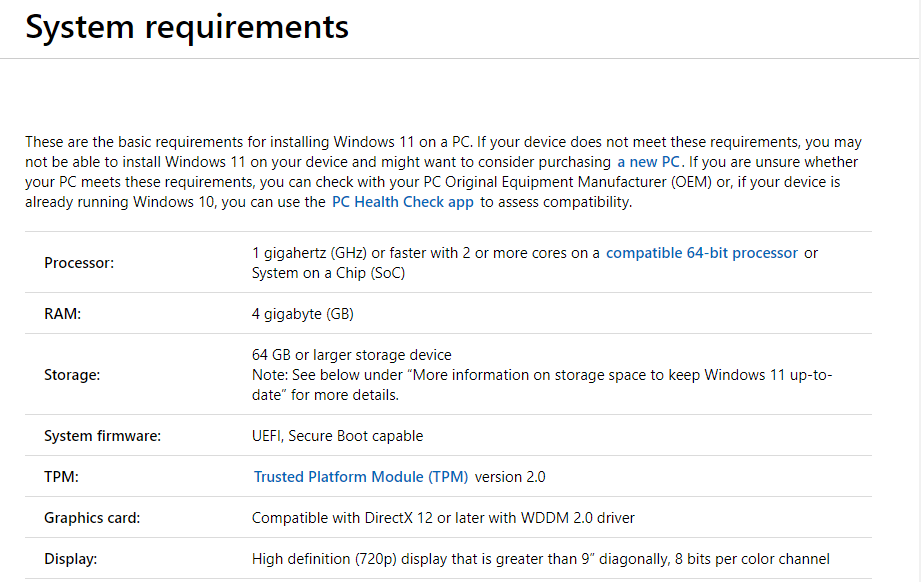
Αν και αυτό δεν είναι απολύτως απαραίτητο για τη δημιουργία ενός εκκινήσιμου USB με τα Windows 11, θα πρέπει να βεβαιωθείτε ότι πληρούνται οι απαιτήσεις συστήματος για να μην απογοητευτείτε κατά την προσπάθεια εγκατάστασης των Windows 11 στον υπολογιστή σας.
Σχετικό: Πρέπει να εγκαταστήσετε το Windows 11 Dev Build;
Βήμα 2: Λήψη ISO των Windows 11
Το επόμενο κομμάτι περιλαμβάνει τη λήψη του αρχείου ISO των Windows 11 με το οποίο θα δημιουργήσετε το USB με δυνατότητα εκκίνησης. Αλλά προτού ξεκινήσουμε, να ξέρετε ότι θα πρέπει να είστε μέλος του προγράμματος Windows Insider για να αποκτήσετε πρόσβαση στον σύνδεσμο λήψης. Ακολουθήστε τον παρακάτω σύνδεσμο για να κατεβάσετε το ISO των Windows 11:
Λήψη : Windows 11 ISO
Στη σελίδα "Λήψεις προεπισκόπησης των Windows Insider", κάντε κύλιση προς τα κάτω προς τα κάτω και κάντε κλικ στο αναπτυσσόμενο μενού κάτω από την "Επιλογή έκδοσης".
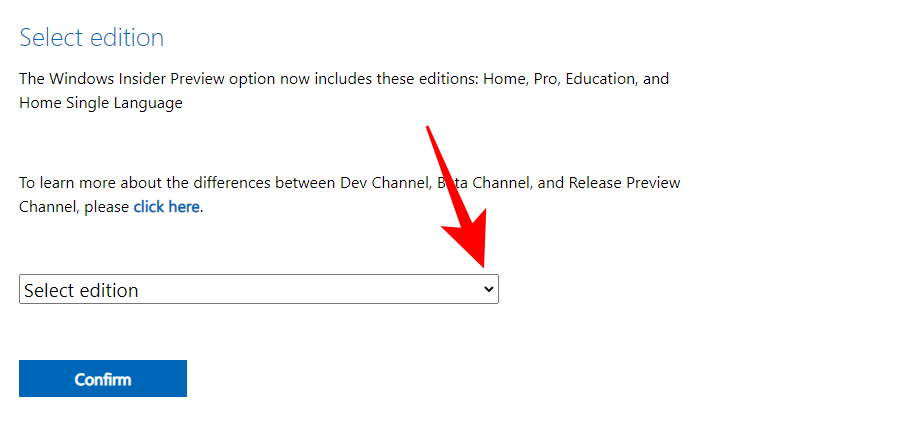
Επιλέξτε την έκδοση που θέλετε να κατεβάσετε.
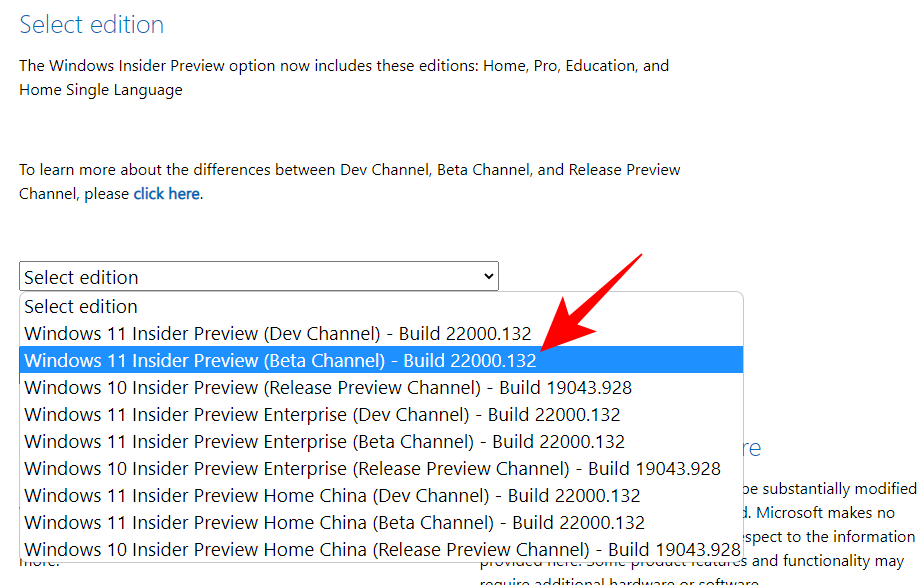
Στη συνέχεια, κάντε κλικ στην επιλογή Επιβεβαίωση .
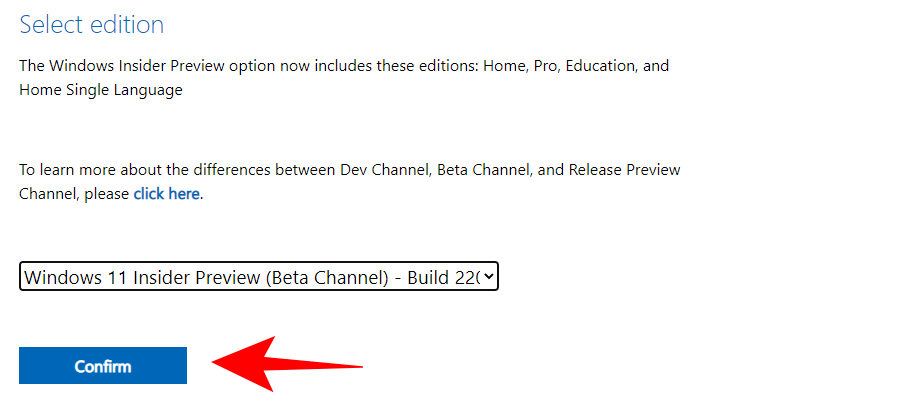
Επιλέξτε τη γλώσσα του προϊόντος και κάντε κλικ στο Επιβεβαίωση .
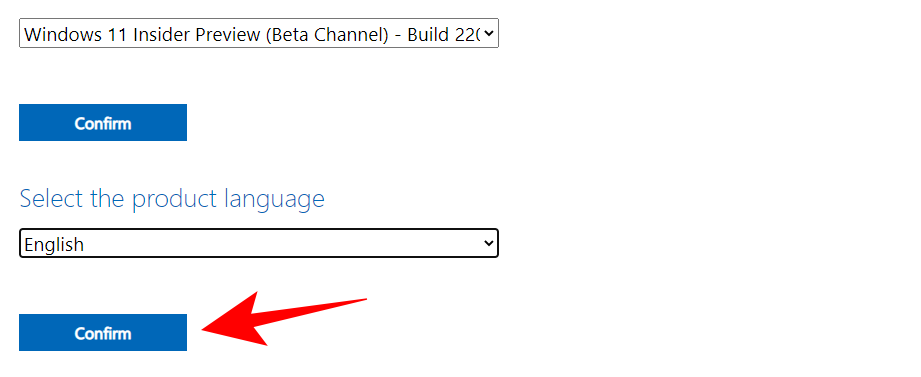
Στην επόμενη σελίδα, κάντε κλικ στο κουμπί Λήψη .
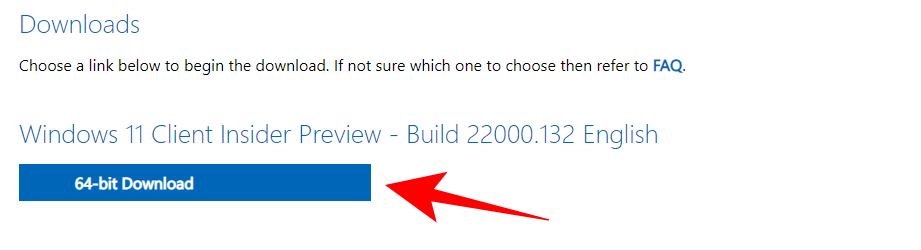
Σχετικό: Πώς να καταλάβετε εάν ο υπολογιστής σας είναι 32 ή 64 bit στα Windows 11
Βήμα 3: Διαμορφώστε το USB σας
Στη συνέχεια, θα χρειαστείτε μια συσκευή USB με τουλάχιστον 8 GB αποθηκευτικού χώρου. Συνδέστε το στον υπολογιστή σας και δημιουργήστε αντίγραφα ασφαλείας των αρχείων εάν υπάρχουν καθώς θα διαμορφώσετε πλήρως αυτό το USB. Δείτε πώς μπορείτε να μορφοποιήσετε και να προετοιμάσετε το USB σας για σκοπούς εκκίνησης των Windows 11:
Ανοίξτε την Εξερεύνηση αρχείων ( Win + E) και κάντε δεξί κλικ στο USB σας. Επιλέξτε Μορφή .
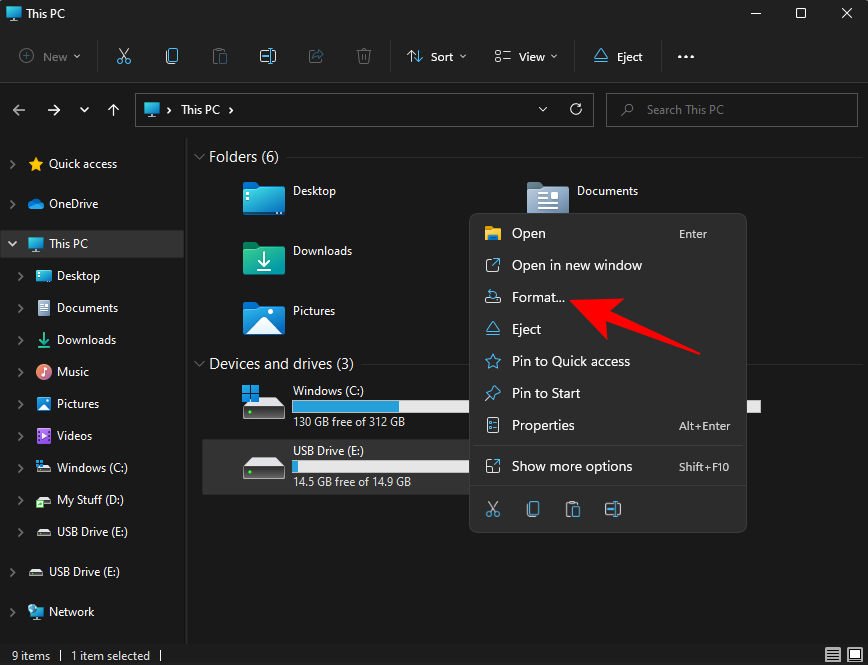
Με επιλεγμένο το Quick Format , κάντε κλικ στο Start .
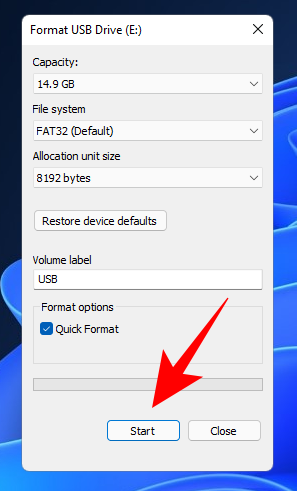
Κάντε κλικ στο OK .
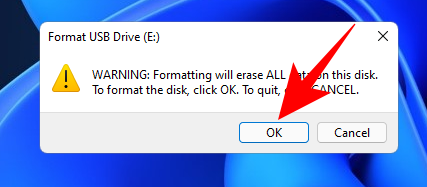
Το USB σας είναι τώρα έτοιμο.
Σχετικό: Πώς να εκκινήσετε δύο φορές τα Windows 11 με τα Windows 10
Βήμα 4: Δημιουργήστε ένα bootable Windows 11 USB
Τώρα που καλύπτονται όλες οι απαιτήσεις, ας προχωρήσουμε στη διαδικασία δημιουργίας μιας συσκευής USB με δυνατότητα εκκίνησης Windows 11. Υπάρχουν μερικά εργαλεία που μπορείτε να χρησιμοποιήσετε για να το κάνετε αυτό. Ας ρίξουμε μια ματιά σε αυτά ένα προς ένα, ώστε να έχετε αρκετές επιλογές για να διαλέξετε.
Μέθοδος #01: Χρήση Rufus
Ένα από τα πιο δημοφιλή εργαλεία για τη δημιουργία μιας συσκευής USB με δυνατότητα εκκίνησης των Windows 11 είναι το Rufus. Είναι ένα εξαιρετικά αποδοτικό λογισμικό που μετατρέπει γρήγορα το USB σας σε συσκευή εκκίνησης.
Λήψη : Rufus
Κατεβάστε την πιο πρόσφατη έκδοση του Rufus από τον παραπάνω σύνδεσμο και εκτελέστε την.
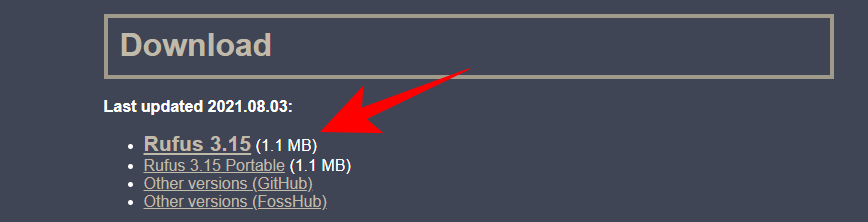
Το Rufus θα εντοπίσει αυτόματα τη συσκευή USB σας. Εάν έχετε συνδέσει περισσότερες από μία εξωτερικές συσκευές αποθήκευσης, μπορείτε να επιλέξετε τη συσκευή USB από το πρώτο αναπτυσσόμενο μενού.
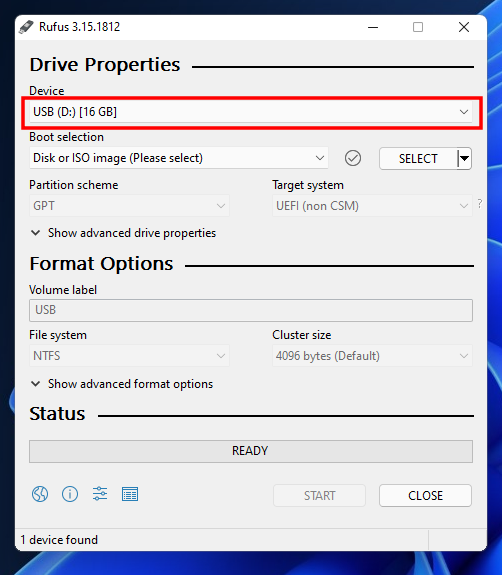
Στη συνέχεια κάντε κλικ στο Επιλογή .
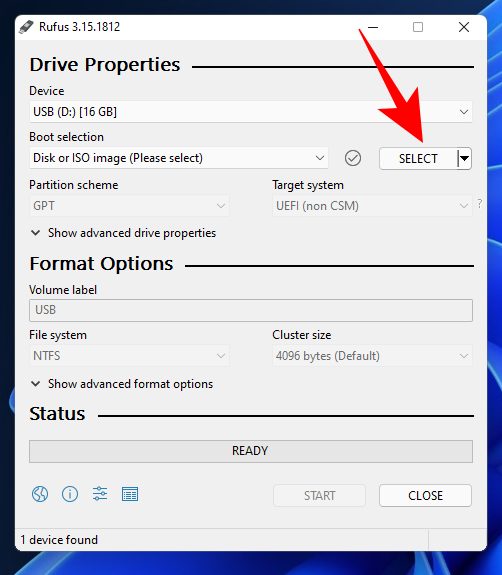
Αναζητήστε το ληφθέν ISO των Windows 11 και κάντε κλικ στο Άνοιγμα .
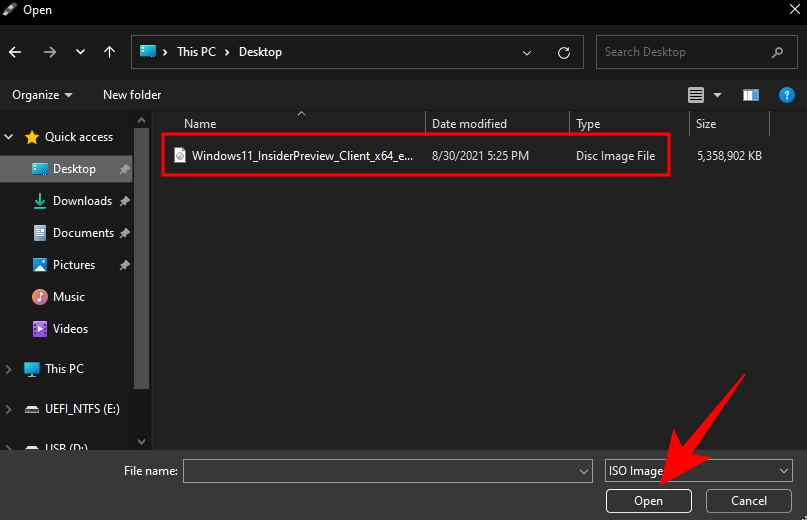
Μόλις φορτωθεί το αρχείο ISO, ο Rufus θα διαμορφώσει αυτόματα τις υπόλοιπες επιλογές. Ωστόσο, θα πρέπει να βεβαιωθείτε ότι έχει επιλεγεί το σωστό σχήμα διαμερισμάτων. Αλλάξτε το σε GPT για λειτουργία εκκίνησης UEFI. Επιλέξτε το σχήμα διαμερισμάτων «MBR» μόνο εάν η λειτουργία BIOS σας είναι παλαιού τύπου.
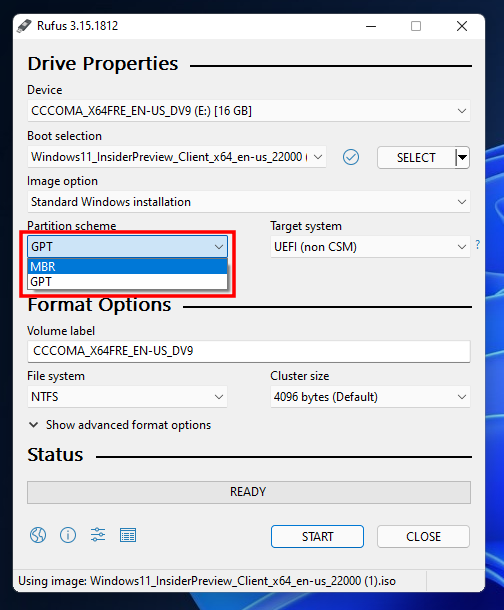
Κάντε κλικ στο Έναρξη .
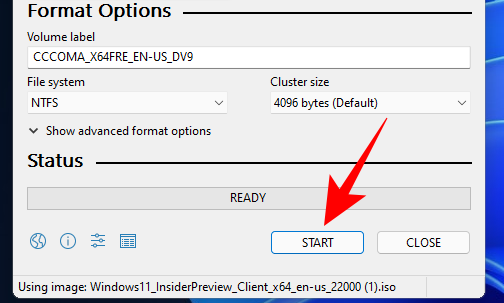
Όταν σας ζητηθεί, κάντε κλικ στο Ναι .
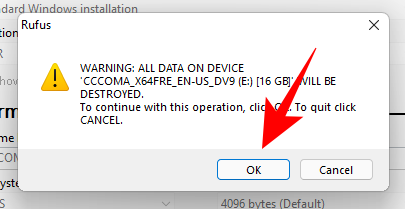
Η διαδικασία θα πάρει κάποιο χρόνο. Μόλις ολοκληρωθεί, θα δείτε το μήνυμα κατάστασης "Έτοιμο" να γίνεται πράσινο.
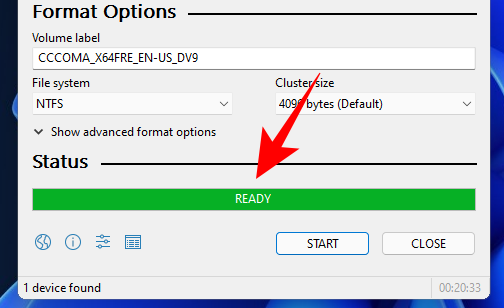
Τώρα δημιουργήσατε μια συσκευή USB με δυνατότητα εκκίνησης των Windows 11.
Μέθοδος #02: Χρήση UNetbootin
Αυτό είναι ένα άλλο εύχρηστο εργαλείο που σας επιτρέπει να δημιουργήσετε γρήγορα και εύκολα ένα USB με δυνατότητα εκκίνησης των Windows 11.
Λήψη : UNetbootin
Κάντε κλικ στον παραπάνω σύνδεσμο και κατεβάστε το UNetbootin για Windows. Εκτελέστε την εφαρμογή. Στη συνέχεια, κάντε κλικ στο κουμπί με τις τρεις κουκκίδες προς τα κάτω δεξιά.
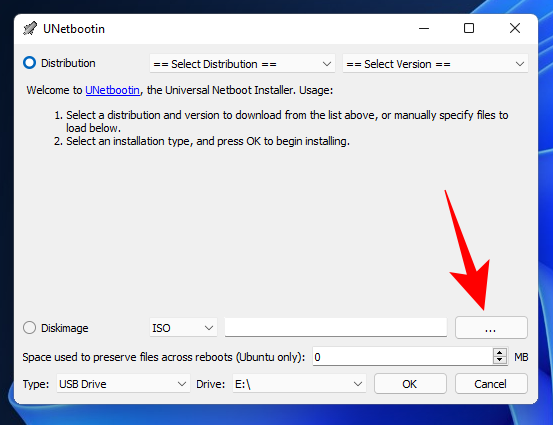
Επιλέξτε το ISO των Windows 11 και κάντε κλικ στο Άνοιγμα .
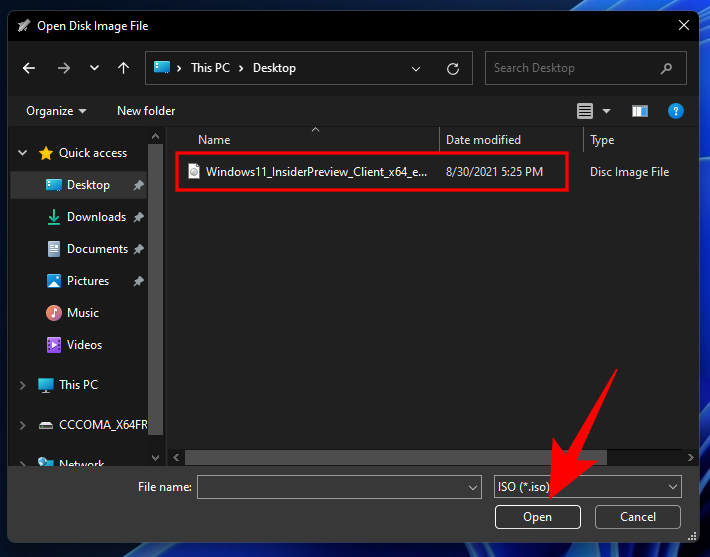
Στη συνέχεια, κάντε κλικ στο OK .
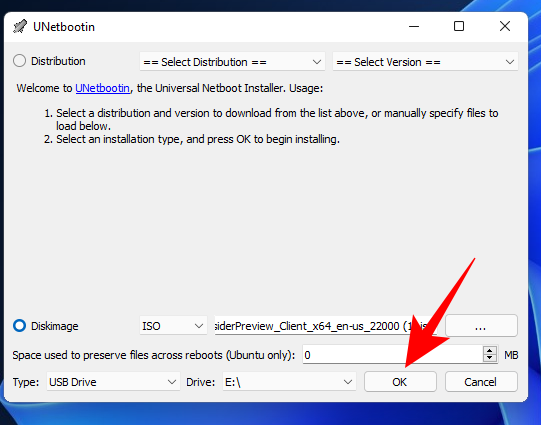
Το UNetbootin θα χρειαστεί χρόνο για τη δημιουργία της συσκευής εκκίνησης των Windows 11. Μόλις ολοκληρωθεί, θα δείτε το μήνυμα "Η εγκατάσταση ολοκληρώθηκε" όπως φαίνεται παρακάτω.

Μέθοδος #03: Χρήση UUByte ISO Editor
Το άλλο εργαλείο που εξετάζουμε είναι το UUByte. Αυτό είναι γραφικά πιο βολικό στη χρήση και έχει μια απλοποιημένη διεπαφή. Αλλά αυτό έχει το κόστος εγγραφής και λήψης άδειας χρήσης που μπορεί να μην είναι αυτό που ψάχνετε. Ωστόσο, εάν τα εργαλεία που αναφέρονται παραπάνω δεν σας ταιριάζουν ή δεν σας πειράζει να αποκτήσετε την άδεια, μπορείτε σίγουρα να δώσετε μια ευκαιρία σε αυτό το εργαλείο.
Λήψη : UUByte ISO Editor για Windows
Μετά τη λήψη του εργαλείου, εκτελέστε τη ρύθμιση και, στη συνέχεια, εκκινήστε το UUByte ISO Editor. Στη συνέχεια κάντε κλικ στο Burn .
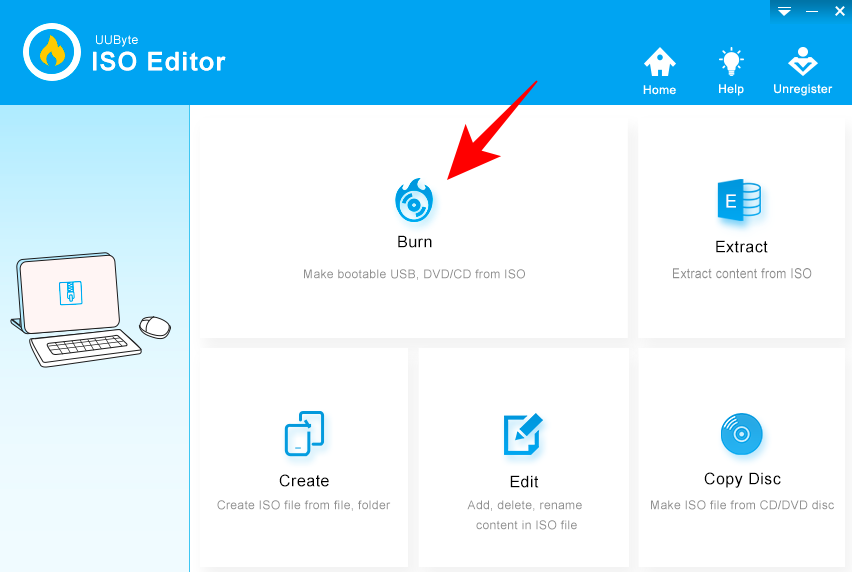
Κάντε κλικ στο Αναζήτηση .
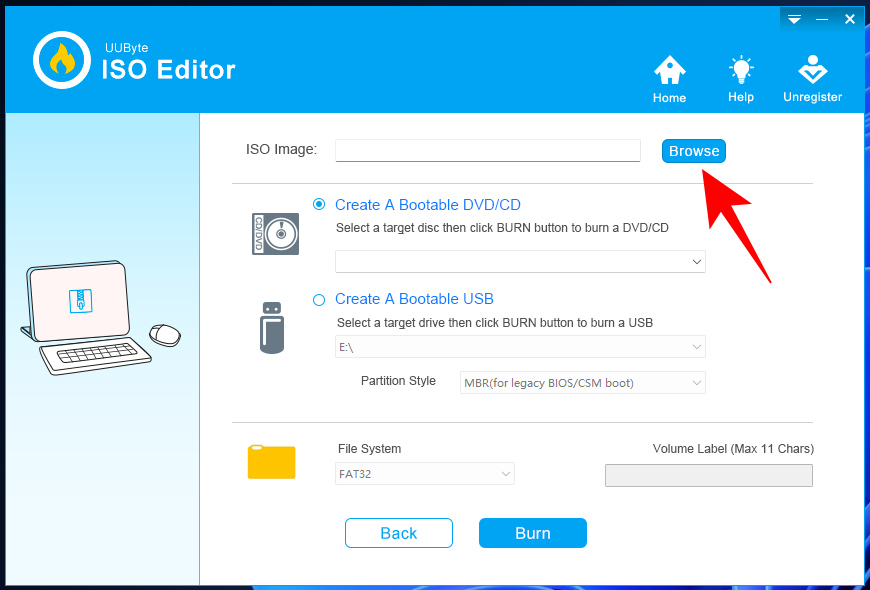
Επιλέξτε το αρχείο ISO των Windows 11 και κάντε κλικ στο Άνοιγμα .
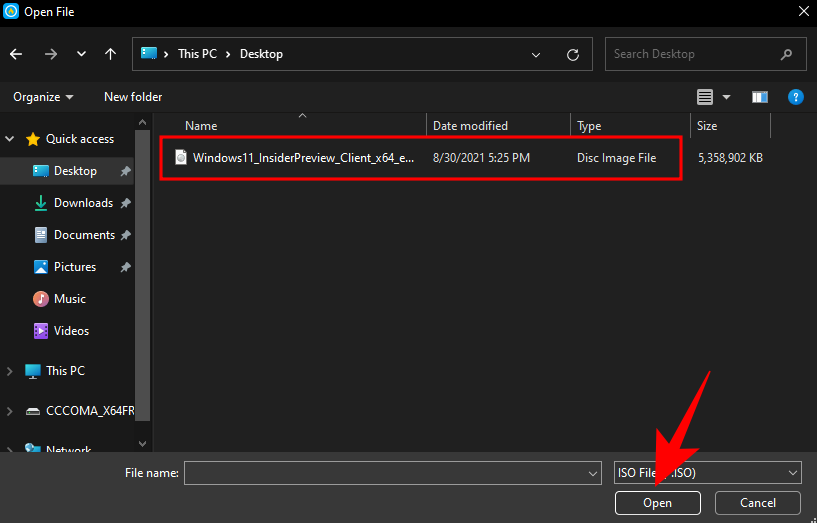
Στη συνέχεια, επιλέξτε Create A Bootable USB . Οι υπόλοιπες ρυθμίσεις θα εφαρμοστούν αυτόματα. Ωστόσο, ελέγξτε μια φορά ότι το "Styl Partition" είναι το σωστό (χρησιμοποιήστε GPT για εκκίνηση UEFI). Κάντε κλικ στο Burn για να ξεκινήσει η διαδικασία.
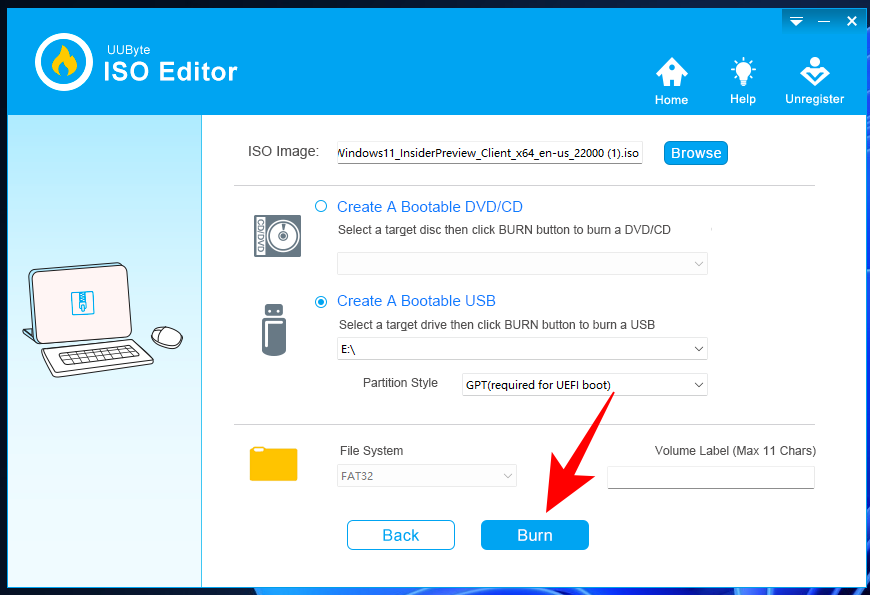
Διόρθωση: Ο Rufus δεν ανιχνεύει συσκευή USB
Παρόλο που το Rufus είναι ένα από τα πιο κοινά εργαλεία για τη δημιουργία μιας συσκευής USB με δυνατότητα εκκίνησης των Windows 11, μπορεί να αντιμετωπίσει μερικά προβλήματα. Για παράδειγμα, μπορεί να διαπιστώσετε ότι το Rufus δεν εντοπίζει τη συσκευή USB σας, παρόλο που είναι σωστά συνδεδεμένη στον υπολογιστή σας.
Εάν συμβαίνει αυτό, ένα πράγμα που μπορείτε να κάνετε για να το διορθώσετε είναι να κάνετε κλικ στο " Εμφάνιση ιδιοτήτων μονάδας δίσκου για προχωρημένους "…
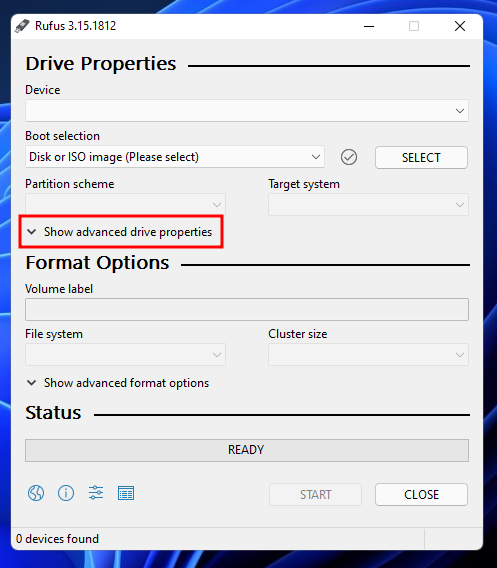
… και επιλέξτε Λίστα σκληρών δίσκων USB .
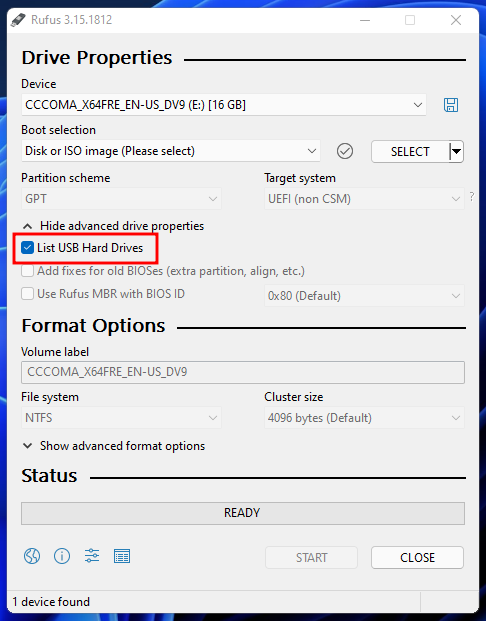
Η συσκευή USB σας θα πρέπει τώρα να αναγνωριστεί. Εάν αυτό δεν λειτουργήσει, μπορείτε να δοκιμάσετε να αποσυνδέσετε τη συσκευή USB και να την συνδέσετε ξανά σε διαφορετική θύρα.
Εάν ο Rufus δεν μπορεί να διαμορφώσει τη μονάδα δίσκου σας, μπορείτε να το κάνετε μόνοι σας. Ρίξτε μια ματιά στην ενότητα "Μορφοποίηση της μονάδας USB σας" παραπάνω για το ίδιο.
Συχνές Ερωτήσεις (FAQs):
Με την πραγματική κυκλοφορία των Windows 11 λίγους μήνες μακριά, τα νέα για τα Windows 11 βγαίνουν σταδιακά. Στο μεταξύ, οι περισσότεροι από εμάς θέλουμε να μάθουμε πώς να πάρουμε στα χέρια μας ένα αντίγραφο, είτε μέσω ενημερώσεων των Windows είτε μέσω μιας συσκευής με δυνατότητα εκκίνησης. Εδώ, ρίχνουμε μια ματιά σε μερικά ερωτήματα σχετικά με τη διαθεσιμότητα των Windows 11 και το στυλ μορφοποίησης που πρέπει να χρησιμοποιήσει κάποιος όταν δημιουργεί μια συσκευή εκκίνησης.
Είναι διαθέσιμη η λήψη των Windows 11;
Το αρχείο ISO των Windows 11 είναι επίσημα διαθέσιμο μόνο για όσους είναι εγγεγραμμένοι στο Πρόγραμμα Windows Insider. Έτσι, για να επωφεληθείτε από το αρχείο ISO, θα πρέπει να εγγραφείτε στο Πρόγραμμα και να επιλέξετε ένα κανάλι για να γίνετε μέλος. Προς το παρόν, το ISO είναι διαθέσιμο μόνο για όσους βρίσκονται στο κανάλι Dev και Beta.
GPT εναντίον MBR: Ποιο στυλ μορφοποίησης πρέπει να επιλέξετε;
Το GPT εκτελείται σε λειτουργία εκκίνησης UEFI, ενώ το MBR, ο προκάτοχός του, χρησιμοποιεί το παλαιού τύπου BIOS. Η Microsoft συνιστά το στυλ μορφοποίησης GPT όταν χρησιμοποιείτε εργαλεία δημιουργίας πολυμέσων. Αυτό γίνεται για να διασφαλιστεί ότι η συσκευή USB παραμένει συμβατή και σύμφωνη με τις απαιτήσεις συστήματος για τα νέα Windows 11, τα οποία περιλαμβάνουν την ασφαλή εκκίνηση UEFI.
Αυτοί ήταν όλοι οι τρόποι και τα εργαλεία που μπορείτε να χρησιμοποιήσετε για να δημιουργήσετε μια συσκευή USB με δυνατότητα εκκίνησης Windows 11. Ελλείψει μιας εγγενούς επιλογής "Δημιουργία μέσων εγκατάστασης για άλλον υπολογιστή" στη ρύθμιση, τα εργαλεία που αναφέρονται στον οδηγό είναι οι μόνοι αξιόπιστοι τρόποι δημιουργίας μιας συσκευής με δυνατότητα εκκίνησης Windows 11. Ελπίζουμε ότι μπορέσατε να δημιουργήσετε ένα δικό σας για να εγκαταστήσετε τα Windows 11 σε άλλον υπολογιστή.
ΣΧΕΤΙΖΕΤΑΙ ΜΕ
Ανακαλύψτε πώς να ενημερώσετε τα προγράμματα οδήγησης στα Windows 11 για να βελτιώσετε τη συμβατότητα και τις επιδόσεις.
Ανακαλύψτε πώς να αλλάξετε το χρώμα της γραμμής εργασιών στα Windows 11 με απλές μεθόδους για να προσαρμόσετε την εμφάνιση του υπολογιστή σας.
Όλα όσα πρέπει να γνωρίζετε για να δημιουργήσετε έναν νέο λογαριασμό χρήστη στα Windows 11, είτε τοπικό είτε διαδικτυακό.
Μάθετε πώς να εγκαταστήσετε τα Windows 11 χωρίς TPM χρησιμοποιώντας διαφορετικές μεθόδους για να παρακάμψετε τις απαιτήσεις ασφαλείας. Διαβάστε τον οδηγό μας για πληροφορίες και λύσεις.
Τα στιγμιότυπα οθόνης στα Windows 11 περιλαμβάνουν ποικιλία μεθόδων, συμπεριλαμβανομένων των Print Screen, Snip & Sketch και περισσότερο. Μάθετε πώς να τα χρησιμοποιήσετε!
Ανακαλύψτε πού βρίσκεται το My Computer στα Windows 11 και πώς να το επαναφέρετε εύκολα. Χρήσιμες μέθοδοι για Γενικές Χρήστες και Προχωρημένους.
Ανακαλύψτε πώς να σηκώσετε το χέρι στο Zoom με εύκολο και κατανοητό τρόπο. Ιδανικό για ομάδες τηλεδιάσκεψης. Δείτε λεπτομέρειες στα βήματα!
Το Zoom είναι μία από τις πιο δημοφιλείς εφαρμογές απομακρυσμένης συνεργασίας. Αποκαλύπτουμε χρήσιμες λύσεις για φαινόμενα ήχου και βίντεο.
Μην δημοσιεύετε τις φωτογραφίες σας δωρεάν στο Instagram όταν μπορείτε να πληρωθείτε για αυτές. Διαβάστε και μάθετε πώς να κερδίσετε χρήματα στο Instagram και να αξιοποιήσετε στο έπακρο αυτήν την πλατφόρμα κοινωνικής δικτύωσης.
Μάθετε πώς να επεξεργάζεστε και να αφαιρείτε μεταδεδομένα PDF με ευκολία. Αυτός ο οδηγός θα σας βοηθήσει να επεξεργαστείτε ή να αφαιρέσετε εύκολα τα μεταδεδομένα PDF με μερικούς εύκολους τρόπους.
Γνωρίζετε ότι το Facebook έχει μια πλήρη λίστα με τις επαφές του τηλεφωνικού σας καταλόγου μαζί με το όνομα, τον αριθμό και τη διεύθυνση email τους.
Το πρόβλημα μπορεί να εμποδίσει τη σωστή λειτουργία του υπολογιστή σας και μπορεί να χρειαστεί να αλλάξετε τις ρυθμίσεις ασφαλείας ή να ενημερώσετε τα προγράμματα οδήγησης για να τις διορθώσετε.
Αυτό το ιστολόγιο θα βοηθήσει τους αναγνώστες να μετατρέψουν το USB με δυνατότητα εκκίνησης σε αρχείο ISO χρησιμοποιώντας λογισμικό τρίτων κατασκευαστών που είναι δωρεάν στη χρήση και ασφαλές από κακόβουλο λογισμικό.
Αντιμετώπισε τον κωδικό σφάλματος 0x8007139F του Windows Defender και δυσκολεύεστε να εκτελέσετε σαρώσεις; Ακολουθούν τρόποι με τους οποίους μπορείτε να διορθώσετε το πρόβλημα.
Αυτός ο περιεκτικός οδηγός θα σας βοηθήσει να διορθώσετε το «Σφάλμα χρονοπρογραμματιστή εργασιών 0xe0434352» στον υπολογιστή σας με Windows 11/10. Δείτε τις διορθώσεις τώρα.
Το σφάλμα Windows LiveKernelEvent 117 προκαλεί απροσδόκητο πάγωμα ή απροσδόκητη διακοπή λειτουργίας του υπολογιστή σας. Μάθετε πώς να το διαγνώσετε και να το διορθώσετε με βήματα που προτείνουν οι ειδικοί.
Αυτό το ιστολόγιο θα βοηθήσει τους αναγνώστες να διορθώσουν το PowerPoint δεν θα μου επιτρέψει να εγγράψω προβλήματα ήχου σε υπολογιστή με Windows και ακόμη και να προτείνω άλλα υποκατάστατα εγγραφής οθόνης.
Αναρωτιέστε πώς να γράψετε σε ένα έγγραφο PDF αφού πρέπει να συμπληρώσετε φόρμες, να προσθέσετε σχολιασμούς και να βάλετε τις υπογραφές σας. Βρήκατε τη σωστή ανάρτηση, διαβάστε!
Αυτό το ιστολόγιο θα βοηθήσει τους χρήστες να αφαιρέσουν το υδατογράφημα Απαιτήσεις συστήματος που δεν πληρούνται για να απολαύσουν μια πιο ομαλή και ασφαλή εμπειρία με τα Windows 11, καθώς και μια πιο καθαρή επιφάνεια εργασίας.
Αυτό το ιστολόγιο θα βοηθήσει τους χρήστες MacBook να κατανοήσουν γιατί παρουσιάζονται τα προβλήματα με την ροζ οθόνη και πώς να τα διορθώσουν με γρήγορα και απλά βήματα.
Υπάρχουν πολλοί λόγοι για τους οποίους ο φορητός υπολογιστής σας δεν μπορεί να συνδεθεί στο WiFi και επομένως υπάρχουν πολλοί τρόποι για να διορθώσετε το σφάλμα. Εάν ο φορητός υπολογιστής σας δεν μπορεί να συνδεθεί στο WiFi, μπορείτε να δοκιμάσετε τους ακόλουθους τρόπους για να διορθώσετε αυτό το πρόβλημα.
Αφού δημιουργήσουν μια εκκίνηση USB για την εγκατάσταση των Windows, οι χρήστες θα πρέπει να ελέγξουν την απόδοση της εκκίνησης USB για να δουν αν δημιουργήθηκε με επιτυχία ή όχι.
Αρκετά δωρεάν εργαλεία μπορούν να προβλέψουν βλάβες μονάδων δίσκου προτού συμβούν, δίνοντάς σας χρόνο να δημιουργήσετε αντίγραφα ασφαλείας των δεδομένων σας και να αντικαταστήσετε τη μονάδα δίσκου εγκαίρως.
Με τα κατάλληλα εργαλεία, μπορείτε να σαρώσετε το σύστημά σας και να αφαιρέσετε λογισμικό υποκλοπής spyware, adware και άλλα κακόβουλα προγράμματα που ενδέχεται να κρύβονται στο σύστημά σας.
Όταν, για παράδειγμα, ένας υπολογιστής, μια κινητή συσκευή ή ένας εκτυπωτής προσπαθεί να συνδεθεί σε έναν υπολογιστή με Microsoft Windows μέσω δικτύου, ενδέχεται να εμφανιστεί το μήνυμα σφάλματος "δεν βρέθηκε η διαδρομή δικτύου" — Σφάλμα 0x80070035.
Η μπλε οθόνη θανάτου (BSOD) είναι ένα συνηθισμένο και όχι καινούργιο σφάλμα των Windows όταν ο υπολογιστής αντιμετωπίζει κάποιο σοβαρό σφάλμα συστήματος.
Αντί να εκτελούμε χειροκίνητες και άμεσες λειτουργίες πρόσβασης στα Windows, μπορούμε να τις αντικαταστήσουμε με διαθέσιμες εντολές CMD για ταχύτερη πρόσβαση.
Όπως και στα Windows 10, μπορείτε επίσης να χρησιμοποιήσετε λογισμικό τρίτων για να κάνετε τη γραμμή εργασιών των Windows 11 διαφανή.
Μετά από αμέτρητες ώρες χρήσης του φορητού και επιτραπέζιου ηχείου του πανεπιστημίου τους, πολλοί άνθρωποι ανακαλύπτουν ότι μερικές έξυπνες αναβαθμίσεις μπορούν να μετατρέψουν τον στενό χώρο της φοιτητικής τους εστίας στον απόλυτο κόμβο streaming χωρίς να ξοδέψουν μια περιουσία.
Από τα Windows 11, ο Internet Explorer θα καταργηθεί. Σε αυτό το άρθρο, το WebTech360 θα σας καθοδηγήσει πώς να χρησιμοποιήσετε τον Internet Explorer στα Windows 11.




























